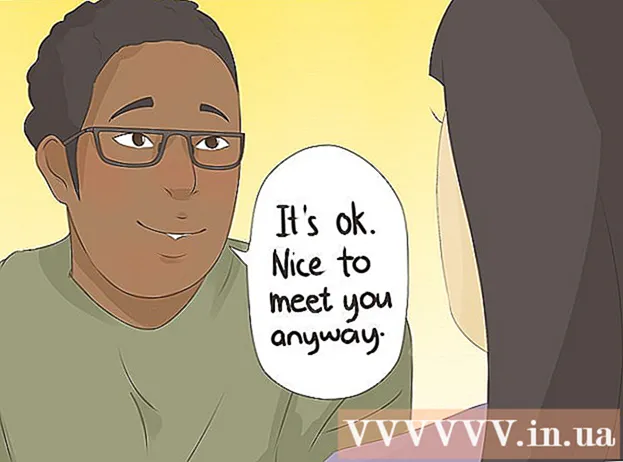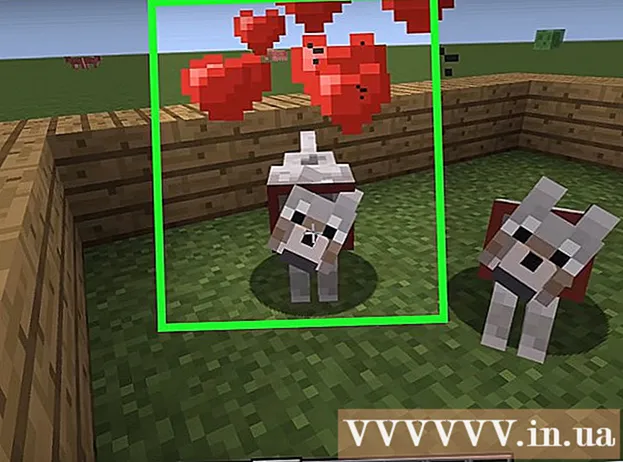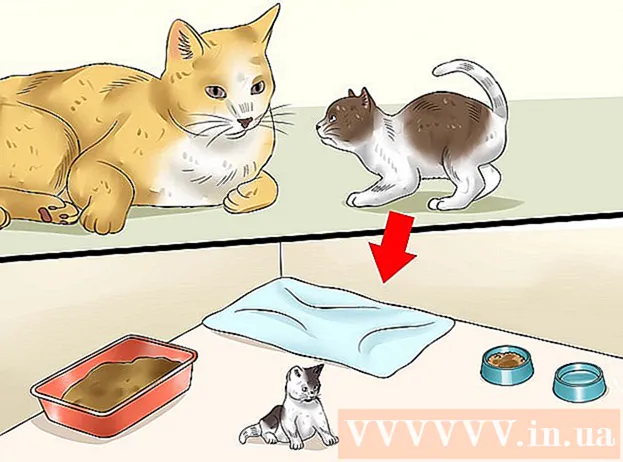Autor:
Christy White
Fecha De Creación:
6 Mayo 2021
Fecha De Actualización:
1 Mes De Julio 2024
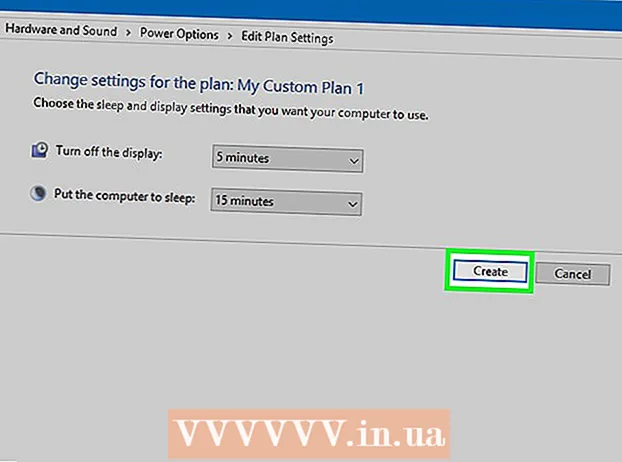
Contenido
- Al paso
- Método 1 de 3: maximizar la duración de la batería a corto plazo
- Método 2 de 3: maximizar la duración de la batería a corto plazo
- Método 3 de 3: cambia la configuración de la batería
- Consejos
- Advertencias
Este wikiHow te enseñará cómo evitar que la batería de tu computadora portátil HP se agote demasiado rápido, tanto a corto como a largo plazo.
Al paso
Método 1 de 3: maximizar la duración de la batería a corto plazo
 Mantenga su computadora portátil conectada cuando no la esté usando. Esto asegura que su batería esté siempre completamente cargada cuando encienda la computadora.
Mantenga su computadora portátil conectada cuando no la esté usando. Esto asegura que su batería esté siempre completamente cargada cuando encienda la computadora. - Por ejemplo, puede conectar su computadora a un cargador antes de acostarse.
 Cierre las aplicaciones innecesarias. Cualquier programa que no esté utilizando actualmente debe cerrarse para reducir la cantidad de aplicaciones que se ejecutan con la batería.
Cierre las aplicaciones innecesarias. Cualquier programa que no esté utilizando actualmente debe cerrarse para reducir la cantidad de aplicaciones que se ejecutan con la batería. - También debe evitar el uso de programas pesados, como reproductores de video o editores de fotos, si es posible, mientras su computadora está funcionando con batería.
 Desconecte los periféricos innecesarios. Cosas como unidades flash, CD, su mouse y otros periféricos agotarán la batería más rápido; retire estos elementos para aumentar un poco la duración de la batería.
Desconecte los periféricos innecesarios. Cosas como unidades flash, CD, su mouse y otros periféricos agotarán la batería más rápido; retire estos elementos para aumentar un poco la duración de la batería.  Disminuye el brillo de la pantalla de tu computadora. Haga clic en el icono cuadrado del Centro de actividades en la esquina inferior derecha de la pantalla (o presione ⊞ Gana+a) y luego haga clic en el cuadro Brillo hasta que el brillo de su computadora baje al 50 por ciento (o más bajo si lo prefiere).
Disminuye el brillo de la pantalla de tu computadora. Haga clic en el icono cuadrado del Centro de actividades en la esquina inferior derecha de la pantalla (o presione ⊞ Gana+a) y luego haga clic en el cuadro Brillo hasta que el brillo de su computadora baje al 50 por ciento (o más bajo si lo prefiere). - El brillo de la pantalla de la computadora es uno de los mayores contribuyentes al agotamiento de la batería, por lo que esto prolongará drásticamente la vida útil de la batería si está acostumbrado a un brillo alto todo el tiempo.
- Si su computadora portátil tiene un teclado retroiluminado, puede apagar la función de retroiluminación presionando Fn y tocando el ícono del teclado en la parte superior del teclado de su computadora portátil (en algunas computadoras, puede tener el Fnpuede que la clave ni siquiera sea necesaria).
 Apague Bluetooth. Al igual que el brillo de la pantalla, puede hacer esto desde el Centro de actividades tocando el color Bluetoothcaja.
Apague Bluetooth. Al igual que el brillo de la pantalla, puede hacer esto desde el Centro de actividades tocando el color Bluetoothcaja. - Si el cuadro es gris y dice "Desactivado" a continuación, Bluetooth ya está desactivado.
 Utilice el Ahorro de batería. Battery Saver es una función de Windows 10 que desactiva temporalmente el alto rendimiento, como sombras y otros gráficos. Puede encenderlo haciendo clic primero en el ícono de la batería de su computadora portátil en la esquina derecha de la barra de tareas, luego en "Configuración de la batería", luego Ahorro de batería en la ventana.
Utilice el Ahorro de batería. Battery Saver es una función de Windows 10 que desactiva temporalmente el alto rendimiento, como sombras y otros gráficos. Puede encenderlo haciendo clic primero en el ícono de la batería de su computadora portátil en la esquina derecha de la barra de tareas, luego en "Configuración de la batería", luego Ahorro de batería en la ventana. - Para volver a desactivar el ahorro de batería, vuelva a la misma configuración y deslice Ahorro de batería volver a "Desactivado".
 Mantenga despejadas las aberturas de ventilación de su computadora portátil. Las rejillas de ventilación de su computadora portátil sirven para enfriar su computadora, por lo que los ventiladores incorporados no funcionan demasiado. Si las rejillas de ventilación están bloqueadas por polvo u objetos en su escritorio, los ventiladores tendrán que funcionar con mucha más fuerza y la vida útil de la batería de su computadora se verá afectada.
Mantenga despejadas las aberturas de ventilación de su computadora portátil. Las rejillas de ventilación de su computadora portátil sirven para enfriar su computadora, por lo que los ventiladores incorporados no funcionan demasiado. Si las rejillas de ventilación están bloqueadas por polvo u objetos en su escritorio, los ventiladores tendrán que funcionar con mucha más fuerza y la vida útil de la batería de su computadora se verá afectada. - Intente siempre usar su computadora portátil en un área abierta y bien ventilada.
Método 2 de 3: maximizar la duración de la batería a corto plazo
 Comprende que la edad es importante. Aunque puede extender la vida útil de una batería de iones de litio por un tiempo, la mayoría de estas baterías no alcanzarán los tres o cuatro años sin que su corta vida se vea seriamente comprometida. CONSEJO DE EXPERTO
Comprende que la edad es importante. Aunque puede extender la vida útil de una batería de iones de litio por un tiempo, la mayoría de estas baterías no alcanzarán los tres o cuatro años sin que su corta vida se vea seriamente comprometida. CONSEJO DE EXPERTO  Evite el uso de su computadora portátil en entornos extremos. Las condiciones que son demasiado calientes, frías o húmedas pueden dañar los componentes de su computadora portátil, incluida la batería.
Evite el uso de su computadora portátil en entornos extremos. Las condiciones que son demasiado calientes, frías o húmedas pueden dañar los componentes de su computadora portátil, incluida la batería. - Si encuentra que su computadora portátil se sobrecalienta con frecuencia, intente limpiar las rejillas de ventilación o usarla en un área con buena circulación de aire.
 Guarde su batería por separado de la computadora portátil. Incluso si apaga su computadora portátil durante varios días o semanas seguidas, la duración de la batería disminuirá más rápido que si la retira.
Guarde su batería por separado de la computadora portátil. Incluso si apaga su computadora portátil durante varios días o semanas seguidas, la duración de la batería disminuirá más rápido que si la retira. - Algunas computadoras portátiles HP, como las computadoras portátiles Pavilion de gama alta, no tienen baterías extraíbles; si es así, omita este paso.
 Mantenga las baterías almacenadas a una temperatura ideal. HP recomienda almacenar las baterías de los portátiles entre 20 ° C y 25 ° C. Esto evita que se dañen por el calor o el frío excesivos.
Mantenga las baterías almacenadas a una temperatura ideal. HP recomienda almacenar las baterías de los portátiles entre 20 ° C y 25 ° C. Esto evita que se dañen por el calor o el frío excesivos. - También es una buena idea mantener las baterías en un ambiente lo más seco posible.
 Intente mantener el 70 por ciento de carga. Cuando guarde la batería por separado de su computadora portátil durante varios meses a la vez, asegúrese de que la batería esté cargada en un 70 por ciento cuando la retire y luego verifique la batería aproximadamente cada tres meses.
Intente mantener el 70 por ciento de carga. Cuando guarde la batería por separado de su computadora portátil durante varios meses a la vez, asegúrese de que la batería esté cargada en un 70 por ciento cuando la retire y luego verifique la batería aproximadamente cada tres meses.
Método 3 de 3: cambia la configuración de la batería
 Abrir inicio
Abrir inicio  Tipo administración de energía. Esto buscará la opción correcta en el Panel de control.
Tipo administración de energía. Esto buscará la opción correcta en el Panel de control.  haga clic en Elige un plan energético. Está en la parte superior de la ventana de Inicio. Esto abrirá la ventana de opciones de energía.
haga clic en Elige un plan energético. Está en la parte superior de la ventana de Inicio. Esto abrirá la ventana de opciones de energía.  haga clic en Hacer un plan. Este enlace está en la parte superior izquierda de la ventana. Una nueva ventana se abrirá.
haga clic en Hacer un plan. Este enlace está en la parte superior izquierda de la ventana. Una nueva ventana se abrirá.  Marque la casilla "Ahorro de energía". Es una de las opciones en el centro de la ventana.
Marque la casilla "Ahorro de energía". Es una de las opciones en el centro de la ventana.  Ingrese un nombre para su plan. Elimine el texto existente en el cuadro de texto en la parte inferior de la ventana y escriba el nombre de su plan.
Ingrese un nombre para su plan. Elimine el texto existente en el cuadro de texto en la parte inferior de la ventana y escriba el nombre de su plan.  haga clic en El proximo. Está en la parte inferior de la ventana.
haga clic en El proximo. Está en la parte inferior de la ventana.  Cree su plan para mejorar la duración de la batería. En la columna, haga lo siguiente:
Cree su plan para mejorar la duración de la batería. En la columna, haga lo siguiente: - Cambie la opción "Apagar la pantalla" a 10 minutos.
- Cambia la opción "Poner la computadora en suspensión" a 15 minutos.
- Baja el brillo al 50 por ciento (o menos).
 haga clic en Para hacer. Está en la parte inferior de la ventana. Con esto creas el plan energético y lo aplicas a tu computadora.
haga clic en Para hacer. Está en la parte inferior de la ventana. Con esto creas el plan energético y lo aplicas a tu computadora. - Puede duplicar o triplicar la duración de la batería si estuviera acostumbrado a utilizar la configuración de administración de energía para obtener el mejor rendimiento.
Consejos
- Ajustar el brillo de la pantalla es la forma más rápida de reducir el consumo de batería.
Advertencias
- Si la batería de su computadora portátil tiene más de unos pocos años, probablemente sea mejor reemplazar la batería que tratar de ahorrarla.